x浏览器如何设置下载目录?我们在使用x浏览器下载软件的时候,浏览器会将我们下载的软件保存到系统默认的下载目录当中。当我们想要使用到这些软件的时候,却找不到文件所在的文件夹,因此我们想要修改浏览器的下载目录,那么x浏览器如何设置下载目录呢?下面小编就为大家分享x浏览器设置下载目录教程,希望可以帮到大家!
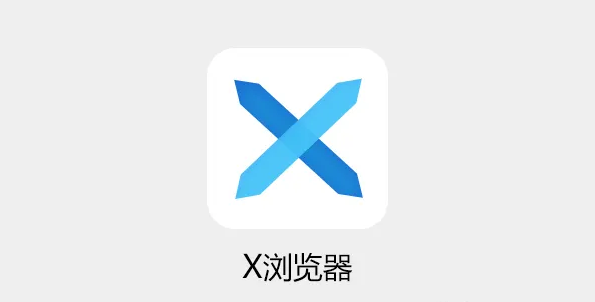
x浏览器设置下载目录教程
1、进入X浏览器首页,点击底部的【更多】图标,如图所示。
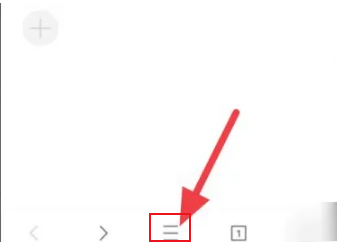
2、进入更多页面,点击【设置】图标,如图所示。
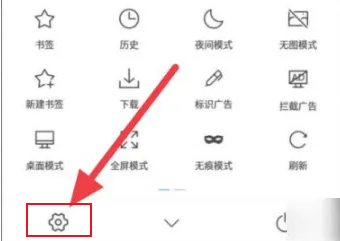
3、进入设置页面,点击【基本设置】,如图所示。
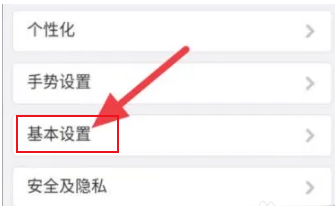
4、进入基本设置页面,点击【设置下载目录】,如图所示。
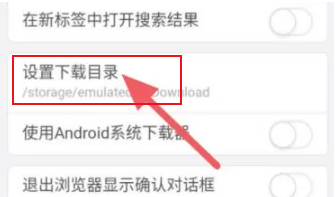
5、成功点击【选择目录】后即可完成设置,如图所示。
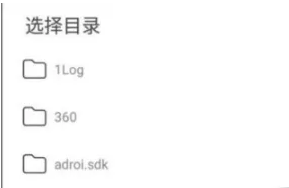
以上就是关于【x浏览器如何设置下载目录-x浏览器设置下载目录教程】的全部内容了。关注浏览器之家,后面的分享更加精彩!















